Los mini-PC que suelen venir de China se están poniendo de moda por su bajo precio, pero la mayoría de ellos vienen con Windows 11 Pro instalado. Eso no nos gusta tanto, sobre todo si queremos usar el dispositivo como servidor local y gestionar servicios como Jellyfin, Immich, Navidrome, FreshRSS, calibre-web, Komga o linkwarden.
¿Por qué? Windows suele gestionar de manera menos eficiente estos mini-PC para estos servicios. Usa más RAM de manera inicial, es más propenso a ataques de malware y es menos estable, sobre todo con las últimas actualizaciones que lanza Microsoft (con un proceso interminable en muchas ocasiones).
Preferimos utilizar un sistema Linux Mint (basado en Ubuntu), que gestiona de manera más eficiente cosas como Docker (donde vamos a instalar todos esos programas).
Principales ventajas (y pegas) de usar Linux Windows en tu Mini-PC
Ya te hemos adelantado unas cuantas, pero te vamos a contar muchas más en detalle.
Ventajas
- Tu mini-PC viene con Windows 11 instalado de fábrica… ¿Te puedes fiar? ¿Hay bloatware? Puede ser que sí o que no, pero lo mejor es instalar un nuevo sistema operativo formateando el disco SSD y empezando de cero. Y Linux Mint es totalmente gratis. Vale, también te tienes que fiar que no han metido nada en la BIOS del sistema, pero es bastante improbable que lo hayan hecho.
- Linux Mint es la distribución de Linux más amigable para todos aquellos que vienen de Windows. Es un sistema con una buena interfaz gráfica (Cinamon, la que hemos probado nosotros), las actualizaciones son regulares y totalmente transparentes (nada se bloquea) y el hardware suele ser compatible, por lo menos en nuestro caso, con un mini-PC con Intel N150.
- Linux es menos vulnerable a ataques de malware y es inherentemente más seguro que Windows siempre que se maneje bien. Y lo más importante, nadie te va a espiar, algo que sí hace Microsoft con sus sistemas (y más ahora con la presencia de la IA por todos lados). Linux no te va a pedir que crees una cuenta online para acceder al sistema.
- Vas a poder acceder a multitud de apps FOSS, es decir, Open Source y gratis. Nada de suscripciones. Y muchas son excelentes, como, por ejemplo, Jellyfin, Immich, Navidrome, FreshRSS, calibre-web, Komga o Linkwarden.
- Linux Mint te va a permitir seguir disfrutando de tu antiguo ordenador cuando Windows lo ha dado por muerto. Hemos instalado Linux en PC con más de 10 años y han vuelto a la vida. Imagínate lo bien que gestiona los recursos.
Pegas
¿Alguna pega? Puede que solo 3. Valora si te pueden echar para atrás.
- Si vas a usar el mini-PC para gaming, puede que Linux no sea la plataforma más amigable del mundo, sobre todo si juegas fuera de Steam (vas a tener que instalar cosas como Lutris, Proton, Wine). En este caso, a lo mejor que puedes hacer es mantener Windows en otra partición y hacer Dual boot: una partición para instalar Linux y tu servidor local, y la otra con Windows para gaming. O mucho mejor, te compras dos Mini-PC y los dedicas a cosas diferentes.
- La segunda es que tienes que comprobar si el hardware está soportado en tu Linux. Con los mini PC no suele haber problema, pero con los laptops puede que sí. En cuanto instalas Linux Mint, una de las primeras cosas que hará el sistema es buscar los drivers que te faltan. También puedes comprobar el hardware certificado en ubuntu.com.
- La tercera pega, que realmente no lo es, es que hay una pequeña curva de aprendizaje en cuanto al uso de la CLI (línea de comandos), pero en cuanto pasen unos meses, vas a ser capaz de hacer cosas que nunca te habías imaginado.
¿Te va a costar mucho trabajo hacer mucho el cambio de Windows a Linux?
No es complicado. Solo tienes que tener claro cuál es la tecla de tu teclado que te da acceso a la BIOS para cambiar las opciones de arranque y poder poner primero el arranque por USB.
En nuestro caso, con un Mini PC SOYO-Mini PC M4 PRO con Intel N150, 16 GB de RAM DDR4, 512 GB de almacenamiento SSD, wifi 6 y Bluetooth 5.2, hemos tenido que apretar la tecla SUPR (del) en el arranque para conseguirlo.
- También lo hemos instalado en un Mini PC Firebat A6 con Ryzen 7 6800H que estamos usando para IA local y gaming en Linux con Steam (Proton) y Lutris (Wine).
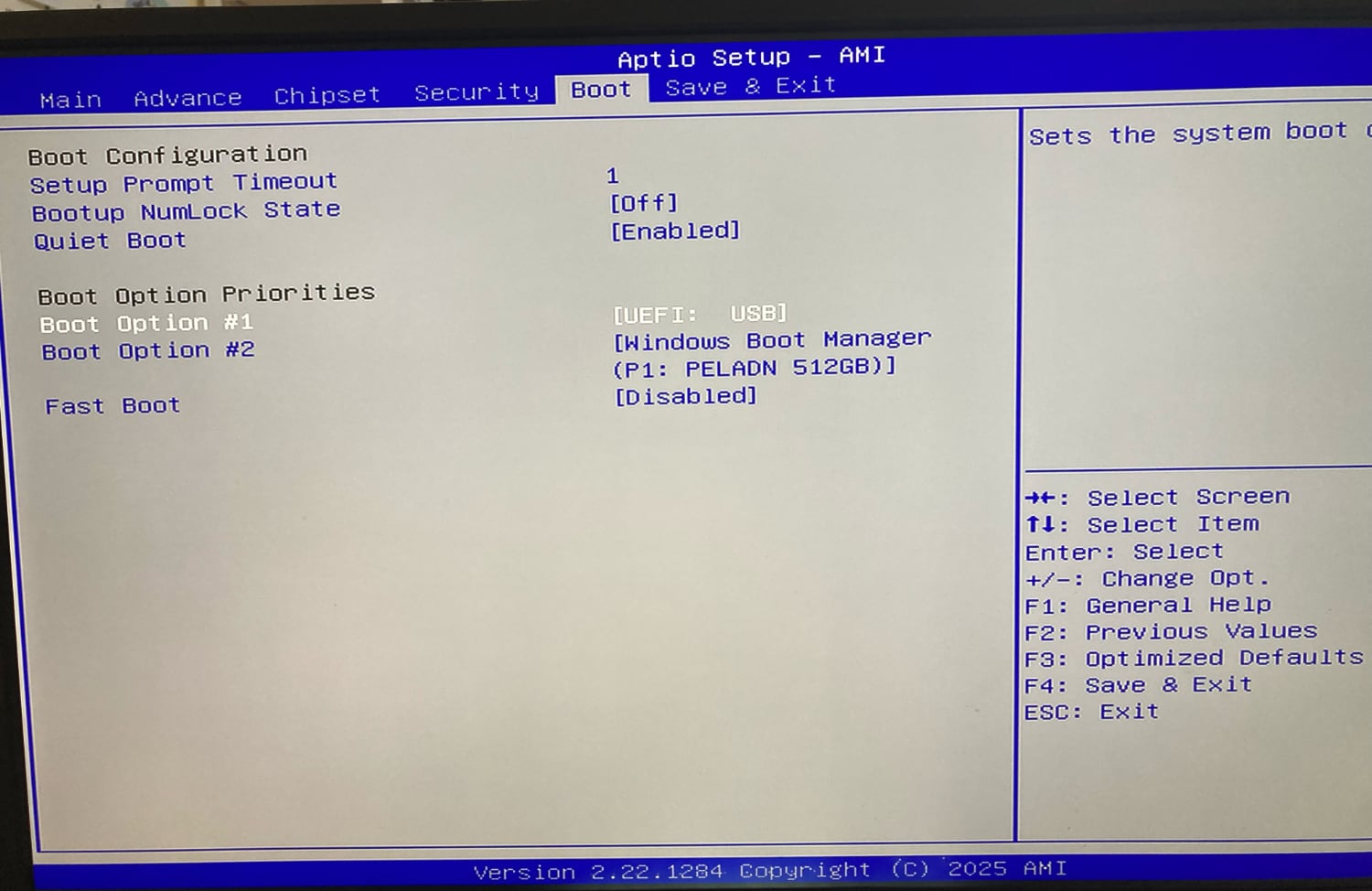
En este caso, vas a Boot Option #1 y pones el UEFI: USB. Luego guardas la configuración. Ahora solo tienes que conectar al ordenador una memoria USB en la que hayas metido la imagen de Linux Mint con algún programa como Balena Etcher. En cuanto se encienda el ordenador, comenzará la instalación de Linux.
Normalmente, te aparece una pantalla negra donde te pide elegir qué quieres hacer: seleccionas Start Linux Mint.
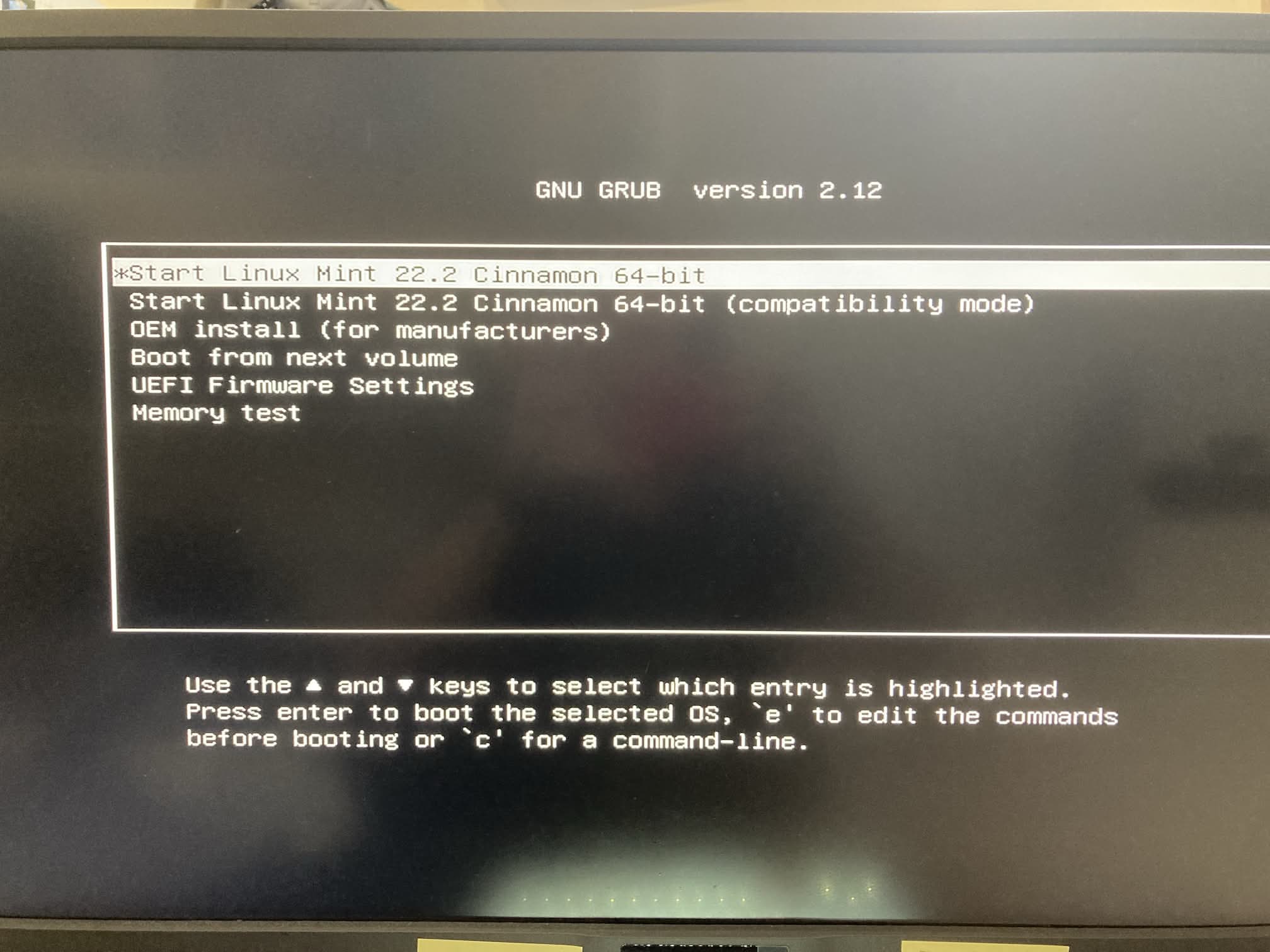
Tardará un poco y aparece la pantalla inicial de Linux Mint cargada desde la memoria. Ahora, en algún lugar del escritorio, verás un icono donde tienes que entrar para comenzar la instalación de verdad.
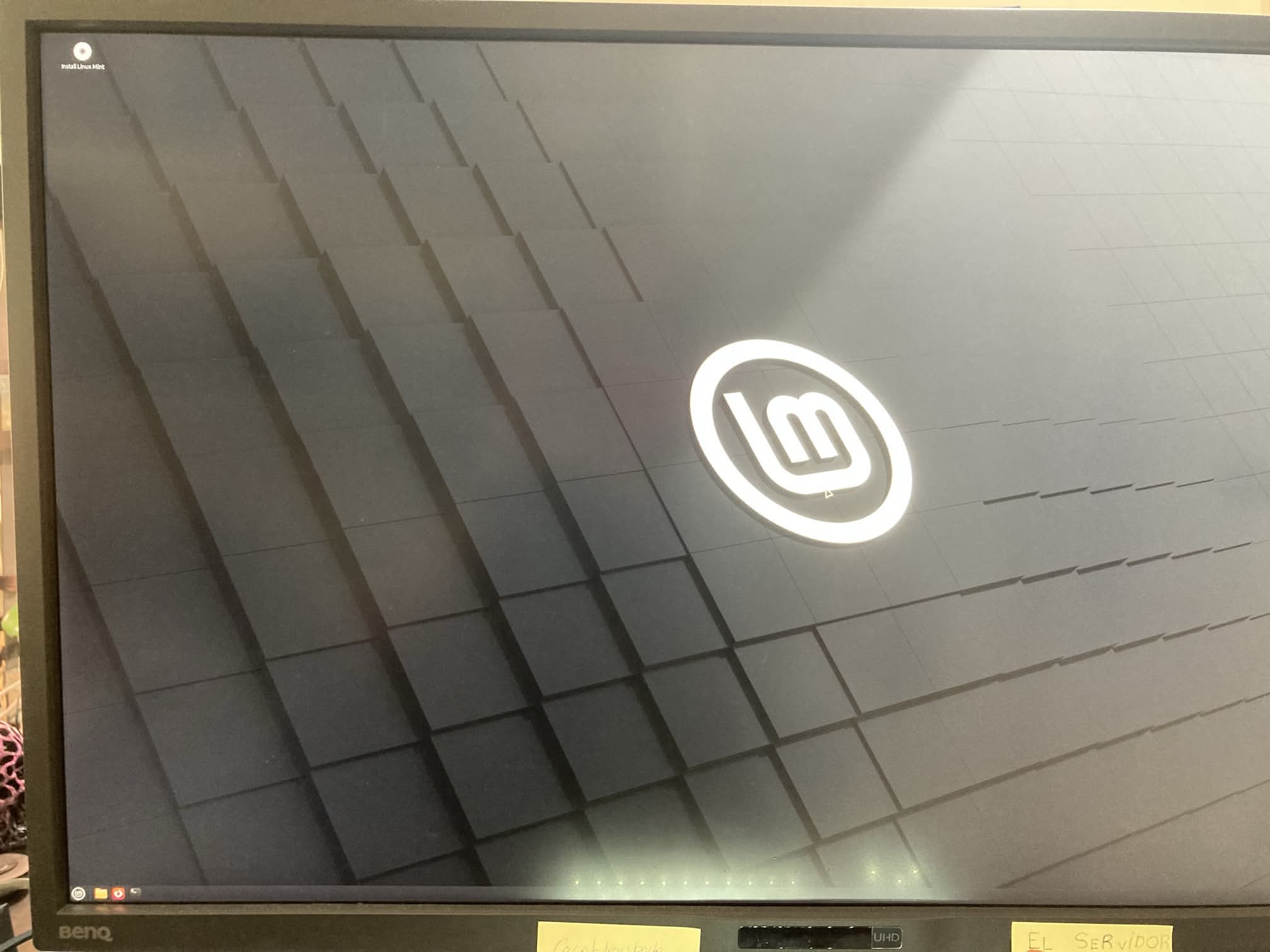
Sigue sus pasos:idioma, zona horaria, instalar software de terceros (¡marca esta casilla para tener soporte multimedia y de drivers!), y sobre todo, conectar a la wifi o red cableada. Lo mejor es elegir, borrar disco e instalar Linux Mint para que desaparezca Windows por completo. También tienes que elegir las particiones (deja que lo haga el sistema):
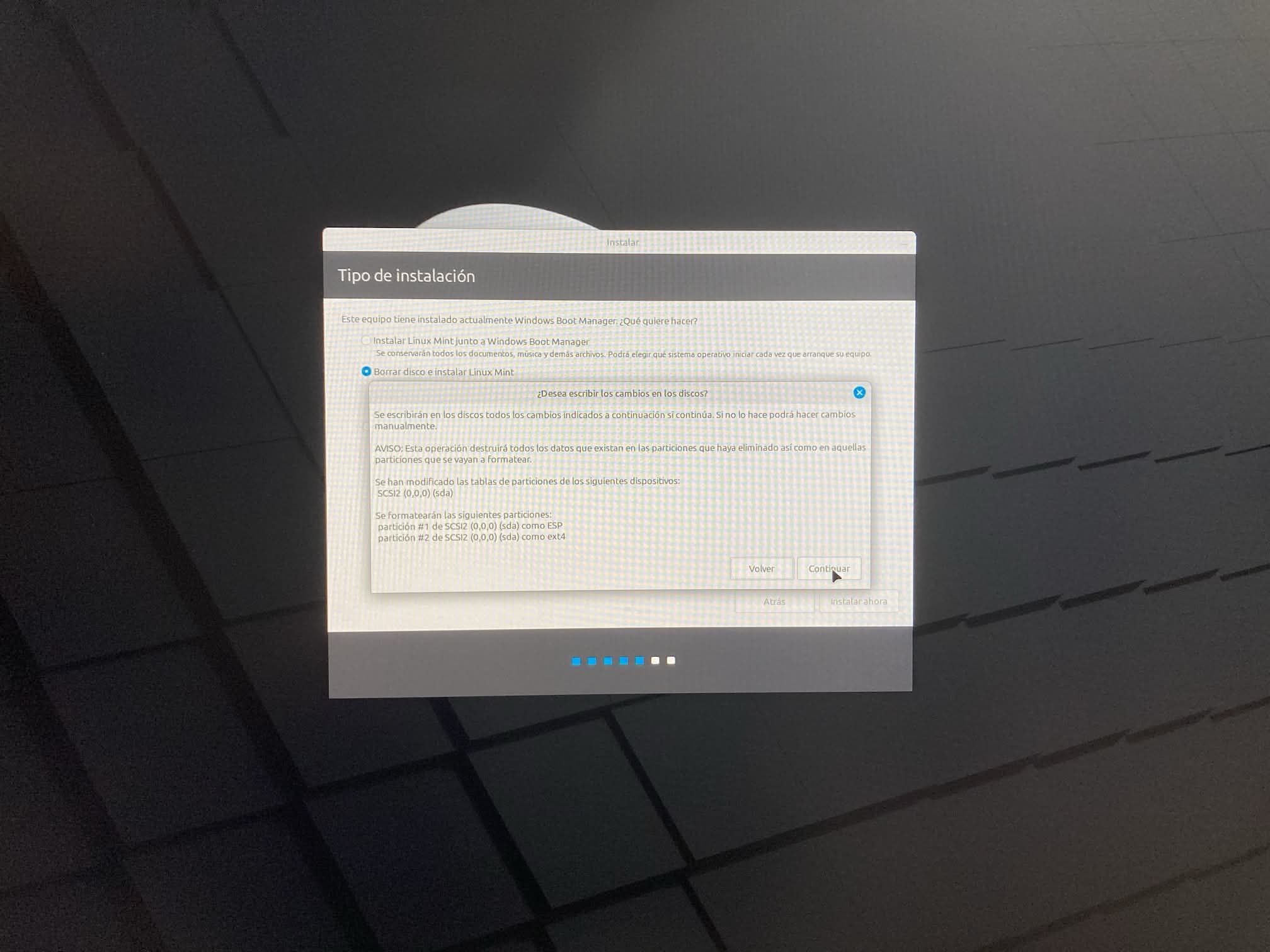
Cuando termine la instalación, te saldrá una ventana muy útil que te ayudará a configurar el sistema, a buscar drivers que te falten y demás:
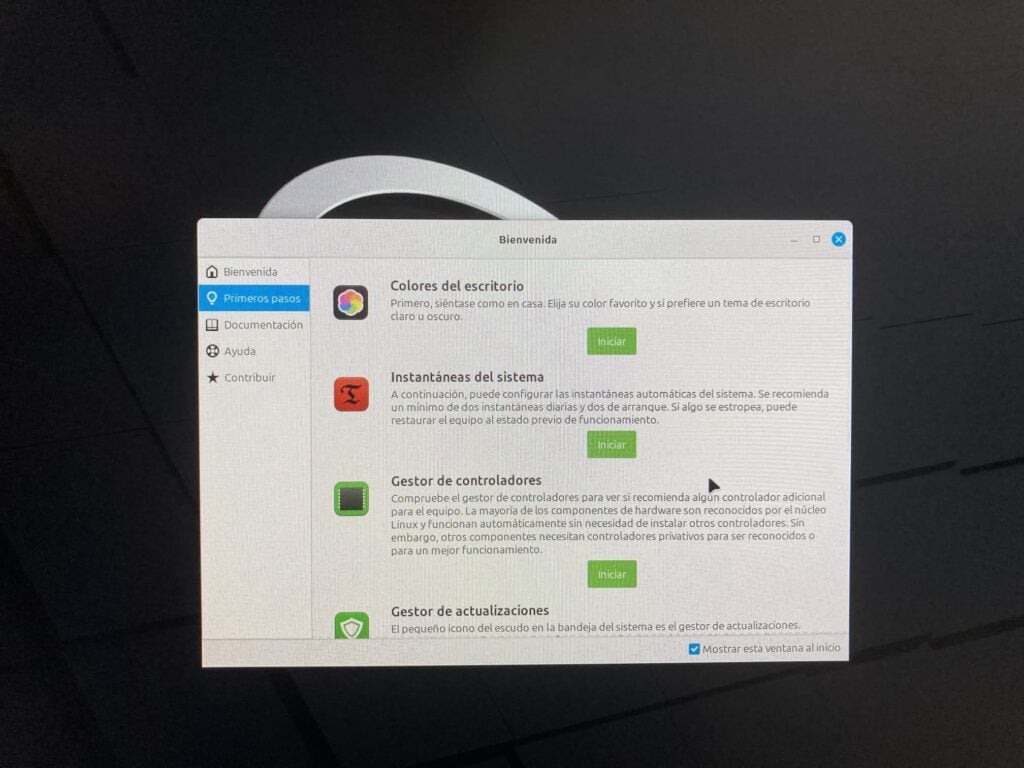
Configura las instantáneas del sistema (copias tipo Time Machine en macOS), el gestor de actualizaciones (que se instalen de manera automática si son de seguridad) y chequea el gestor de controladores para instalar cosas que falten en tu sistema para controlar el hardware.
- ¡Ojo! Con las actualizaciones, siempre puedes ir a la línea de comandos y ejecutar: sudo apt update && sudo apt upgrade -y
¿Arregla siempre los problemas de drivers? Pues casi siempre, pero en nuestro caso, el puerto Ethernet no funcionaba, y tuvimos que buscar online qué driver descargar. Te puede pasar. Te lo contamos en Mi mini PC Intel N150 con Docker, Jellyfin, Immich y más.
¿Hace falta que actives el firewall? Pues depende de tu configuración. Si tienes tu mini PC en tu red local detrás del firewall de tu router y confiando en todos los dispositivos conectados, pues probablemente no. Recuerda que el firewall puede afectar a la configuración de Docker si está activo.
Después de repasar este tutorial de inicio de que presenta Mint, seguro que ya tienes tu sistema preparado para funcionar.
Otras cosas que puedes configurar en Linux Mint: montaje de discos, SAMBA y algunas apps
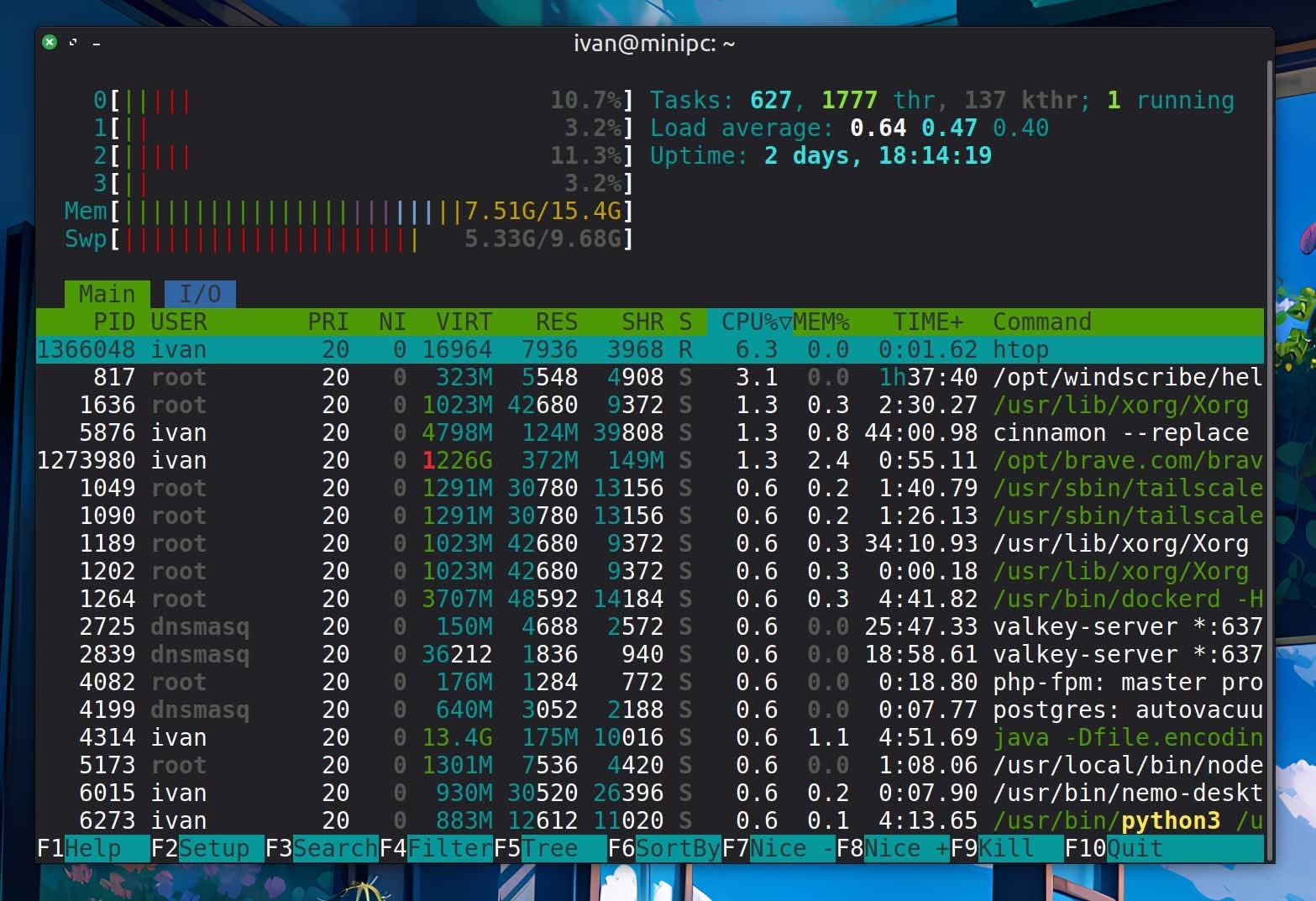
¿Qué más puedes configurar para optimizar tu sistema? Puedes instalar una app como Stacer para controlar el rendimiento de tu Mini PC, o directamente en línea de comandos con htop (sudo apt install htop) o puedes instalar fastfetch.
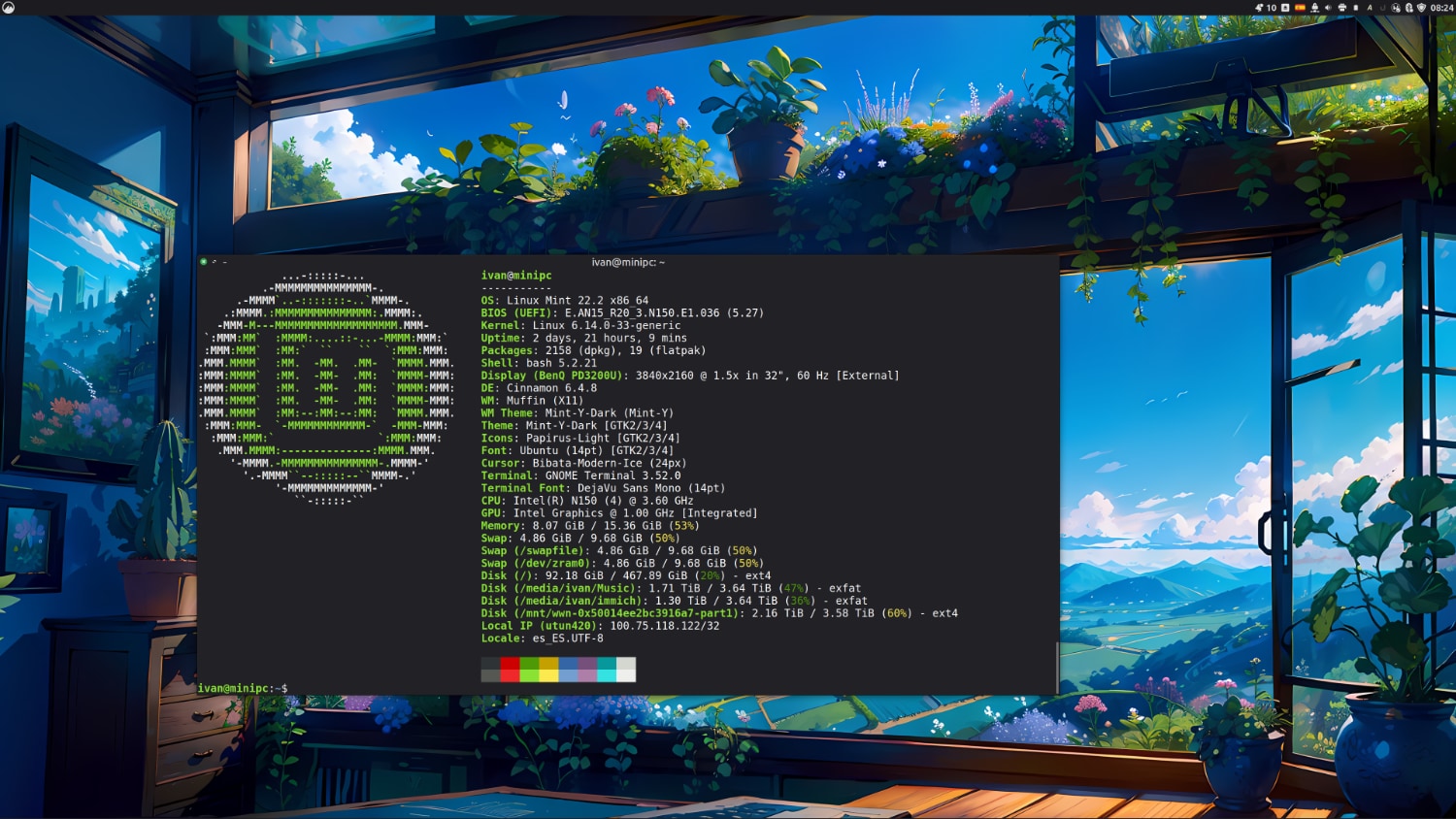
No estaría de más que te instalaras Gparted para gestionar las particiones de tus discos. Puedes activar la ZRAM para evitar escribir mucho en tu disco SSD (te lo hemos contado en la entrada del Mini PC Intel).
¿Apps comunes que puedes usar? La mayoría las puedes conseguir desde el Gestor de Software o poniendo en la línea de comandos: sudo apt install nombre-del-paquete.
- Office → LibreOffice (Word, Excel, PowerPoint).
- Photoshop → GIMP o Krita.
- Navegador → Firefox / Brave
- VLC → reproductor multimedia universal.
- WinSCP / FileZilla → transferencias FTP/SFTP.
Cómo te habrás dado cuenta, todo está centralizado en el icono de abajo a la izquierda. Puedes buscar apps, comprobar el sistema… O puedes cambiarlo como hemos hecho nosotros para que se parezca un poco a macOS:

¿Qué te puede sorprender de Linux Mint? Probablemente como se gestiona la conexión de discos duros externos mediante USB. Al principio cuesta un poco. A veces ves el disco, otras veces o, puede estar montado al arranque… o no…
- Si ves que no te funcionan, comprueba que tienes instalado lo siguiente: sudo apt install ntfs-3g exfat-fuse exfat-utils.
En nuestro mini PC tenemos conectados 3 discos duros HDD de 4 TB para guardar todos los archivos multimedia. La gestión que hace Linux del disco depende mucho de las opciones de montaje y del tipo de formato de archivo que uses. Te recomendamos, si solo los vas a usar en Linux, que utilices EXT4 el sistema nativo. Si vas a usar el disco con otros sistemas como Windows o macOS, utiliza exFAT.
El problema que encontramos es que a veces el sistema se quedaba colgado en el arranque al tener conectados los discos duros y tener configurado en el archivo /etc/fstab la opción de autoarranque en iniciar el sistema. Lo hemos solucionado editando este archivo y añadiendo a los discos duros externos las siguientes órdenes:
nofail,systemd.device-timeout=5sQuedando de esta manera:
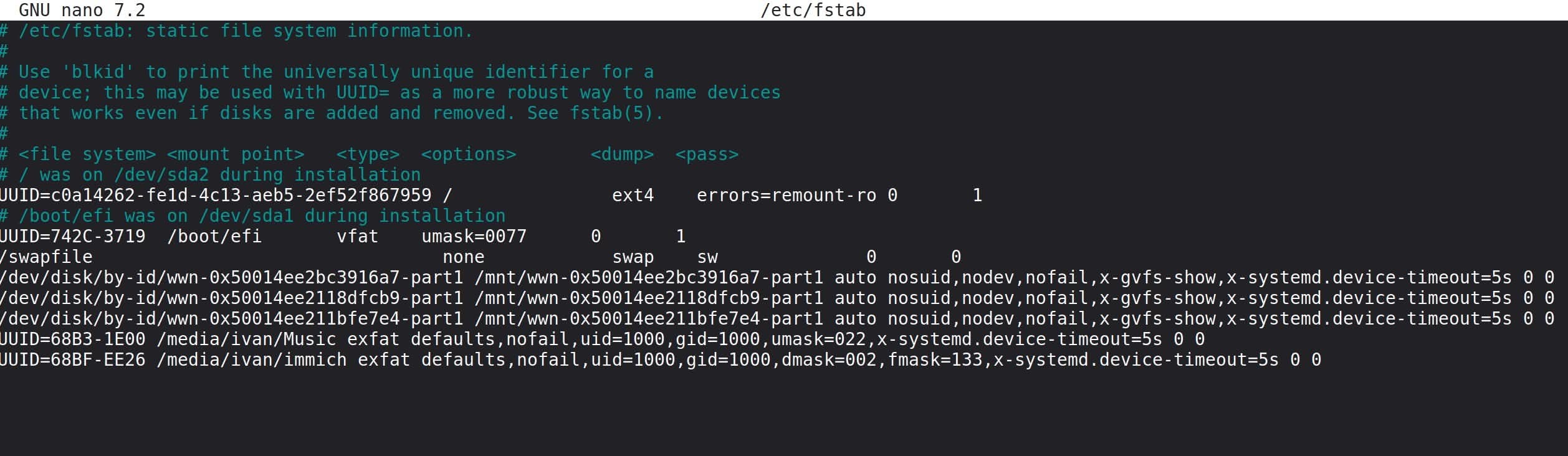
Si hay algún problema en el reinicio del mini-PC con estos discos duros, el sistema solo esperará 5 segundos para intentar montarlos. Puedes editar estas opciones en la app Discos de Linux Mint, por si prefieres una GUI. Solo tienes que seleccionar la partición y luego pinchar en el botón de engranajes para acceder a las opciones de montaje en ese menú.
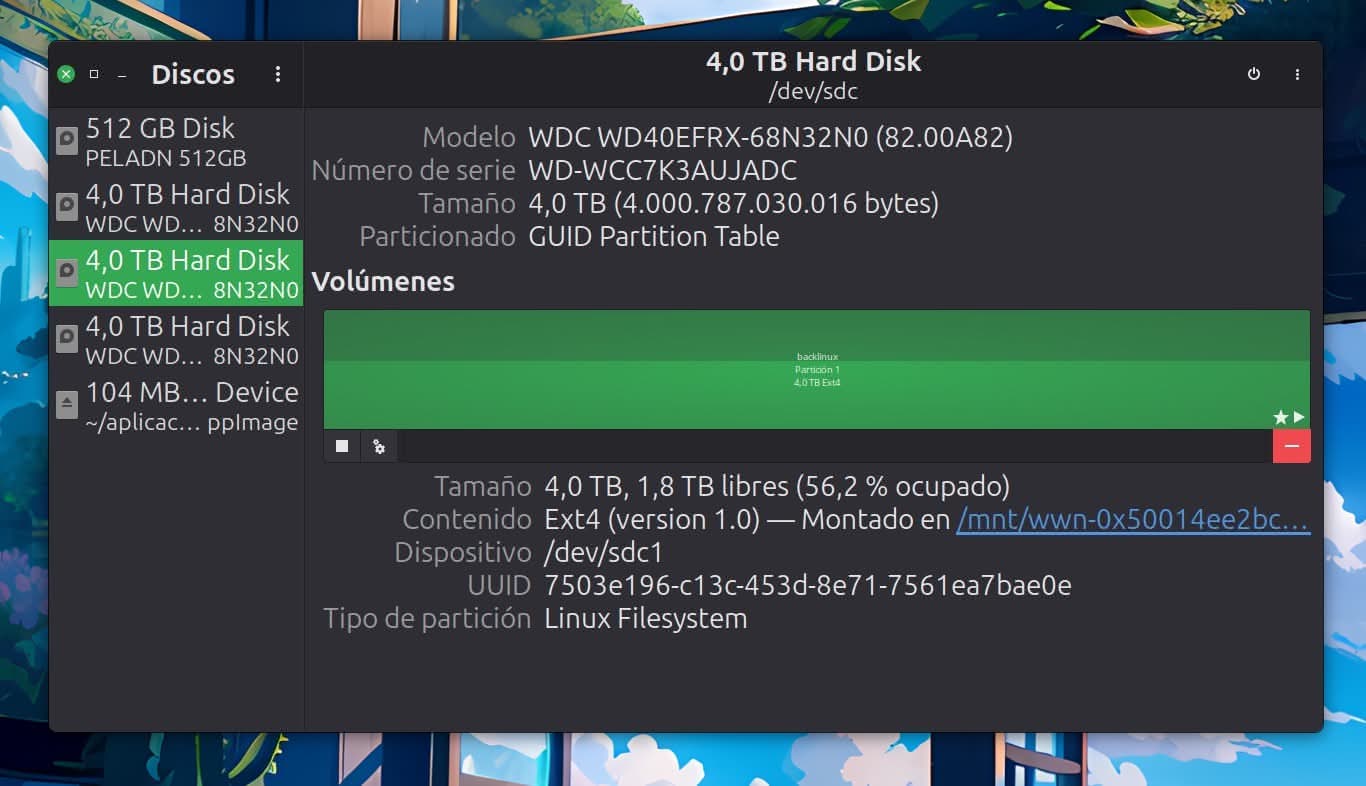
La otra opción es montar tu mismo los discos cada vez que arranque el ordenador mediante el gestor de archivos.
- Recuerda que puedes instalar Scrutiny y Netdata para controlar el desempeño de estos discos.
¿Quieres conectar estos discos externos del Mini-PC a otro ordenador? En este caso usamos SAMBA. Tienes que configurar el archivo de SAMBA en Linux Mint para que puedan acceder desde otros ordenadores. En linea de comandos:
sudo nano /etc/samba/smb.confY luego pones al final:
[nombre_carpeta]
path = /ruta/carpeta/a/compartir/
read only = no
guest ok = yes
force user = [tu_usuario_principal]
Cambiando los datos que correspondan. Reinicias SAMBA:
sudo service smbd restartAhora solo tienes que ir al gestor de archivos, buscar tu carpeta a compartir, pinchar el botón derecho del ratón, entrar en propiedades y en las opciones de compartir. Selecciona las que te interesen:
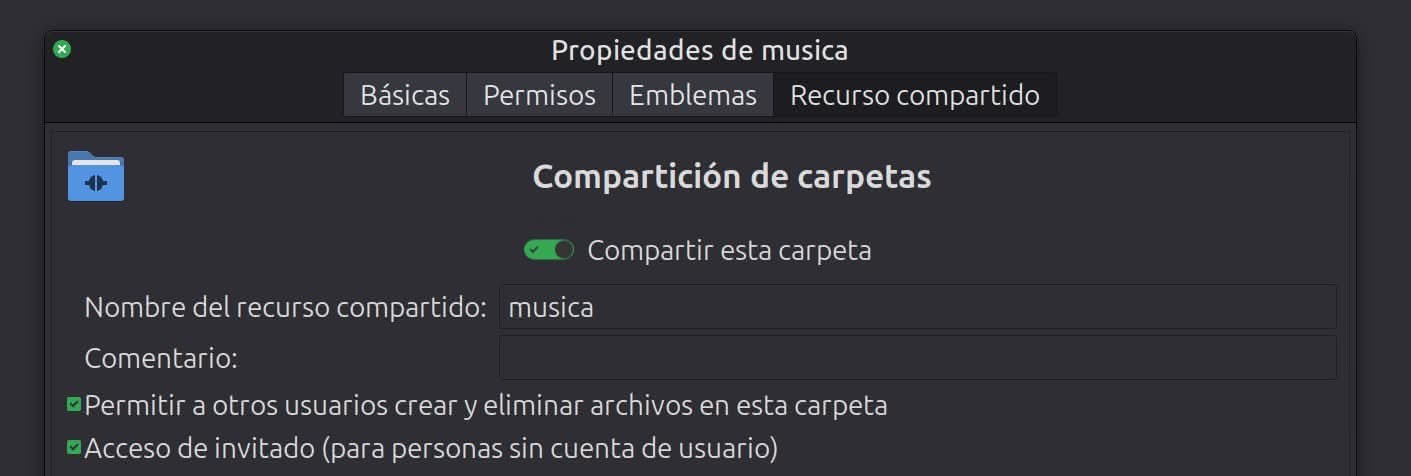
Desde el ordenador donde te quieras conectar a esta carpeta, tienes que poner algo así:
smb://IP_ServidorEn Mac lo puedes hacer desde Finder > Ir > conectarse a un servidor.
Docker y Docker Compose
- En Windows: Docker se ejecuta sobre una máquina virtual Linux (WSL2), añadiendo una capa extra de complejidad. El rendimiento de los contenedores es peor que en Linux.
- En Linux Mint: Docker funciona de forma nativa. La instalación es sencilla y el rendimiento es muy bueno. La gestión de contenedores mediante docker-compose y Portainer consume muchos menos recursos.
Este es el siguiente paso que debemos dar para tenerlo preparado para instalar el resto de programas en nuestro servidor local. Docker nos sirve para conseguir crear contenedores con la instalación de las apps que nos interesan sin que afecten al resto del sistema. Y su gestión es bien sencilla.
# Añadimos la Key GPG de Docker:
sudo apt-get update
sudo apt-get install ca-certificates curl
sudo install -m 0755 -d /etc/apt/keyrings
sudo curl -fsSL https://download.docker.com/linux/ubuntu/gpg -o /etc/apt/keyrings/docker.asc
sudo chmod a+r /etc/apt/keyrings/docker.asc
# Añadimos el repositorio a las fuentes de Apt:
echo \
"deb [arch=$(dpkg --print-architecture) signed-by=/etc/apt/keyrings/docker.asc] https://download.docker.com/linux/ubuntu \
$(. /etc/os-release && echo "${UBUNTU_CODENAME:-$VERSION_CODENAME}") stable" | \
sudo tee /etc/apt/sources.list.d/docker.list > /dev/null
# Instalamos todo
sudo apt-get update
sudo apt-get install docker-ce docker-ce-cli containerd.io docker-buildx-plugin docker-compose-plugin
#Comprobamos que funciona
sudo systemctl status docker
sudo docker run hello-worldInstalación de interfaz gráfica de Docker, Portainer:
#Creas un volumen
sudo docker volume create portainer_data
#Lo instalas
sudo docker run -d -p 9000:9000 --name portainer --restart always -v /var/run/docker.sock:/var/run/docker.sock portainer/portainer-ce
#Accedes
http://localhost:9000Y ya podríamos ponernos a instalar apps con archivos docker-compose.yml o directamente desde Portainer. Eso para otra entrada.
- ¡Ojo! También tienes que tener en cuenta cómo se reinician automáticamente los contenedores para que tu servidor de streaming no deje de funcionar en el peor momento.
- Y hacer un backup de tus volúmenes y datos en Docker.
Pasado un mes, hemos decidido cambiar el disco de 512 GB SATA M.2 por uno NVMe de 1 TB con mejor velocidad. Hemos utilizado un dock para conectarlo al mini PC y lo hemos clonado con Foxclone. El sistema operativo en el nuevo disco funciona a la perfección. Ha tardado en copiarse entero unos 50 minutos.
Conclusión
El SOYO-Mini PC M4 PRO o cualquier otro mini PC, puede sufrir mucho si sigues con su instalación de Windows 11 Pro. Además, tampoco podemos estar seguros de que ese sistema preinstalado sea seguro. Al instalar Linux Mint, consigues tener en tu casa un servidor doméstico, potente, estable y eficiente.
Tu hardware no va a sufrir con Linux y vas a poder servir tu música, tus películas, tus fotos y tu información de forma eficiente y sin consumir mucha energía.
¿Recomendación? No lo dudes. Haz una copia de seguridad de tus datos, crea un USB de instalación de Linux Mint y sigue los pasos que te hemos indicado.
¿Cuál ha sido tu experiencia? ¿Prefieres otra distribución Linux? ¿Qué apps instalas en Docker para tu servidor local?
Referencias:

